AUSUの14インチサイズのゲーミングノートパソコン「ROG Zephyrus G14」の実機レビューです。

今回はASUS ROG Zephyrus G14に搭載されている2つのモード「サイレントモード」と「パフォーマンスモード」での性能の違いを検証してみました。
ASUS ROG Zephyrus G14のサイレントモードとパフォーマンスモードの違い
ASUS ROG Zephyrus G14のサイレントモードとパフォーマンスモードの違いについて、各種ベンチマークテストで検証してみました。
サイレントモードの結果
まずはサイレントモードでの結果から。
PC MARK10
パソコンの総合的な性能をチェックするためのベンチマークテスト「PCMARK 10」を実行したところ、総合スコアは「3322」でした。
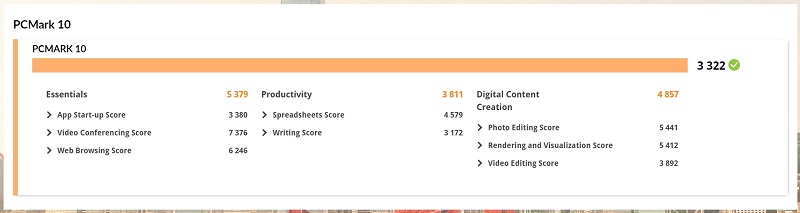
PCMARK 10のスコアの詳細をみると、基本性能を示すEssentialsが5379、ビジネス系アプリのパフォーマンスを示すProductivityが3811,、クリエイティブ系アプリのパフォーマンスを示すDigital Content Creationは4857という結果となりました。
CINEBENCH R23
CINEBENCH R23では、マルチコア8709pts、シングルコア1240pts、MP Raito7.02という結果となりました。

シングルコア → CPU内の1コアあたりの性能
MP Raito → CPU全体の数値をシングルコア性能で割った数値
ドラゴンクエストX ベンチマーク
ドラゴンクエストXのベンチマークテストを実行してみました。解像度フルHD1920×1080、グラフィック設定「最高品質」、フルスクリーンモードでスコアは11430で「すごく快適」となりました。

ファイナルファンタジーXIV ベンチマーク
ファイナルファンタジーXIVのベンチマークテスト結果です。解像度フルHD1920×1080、グラフィック設定「高品質ノート」フルスクリーンモードでスコアは4868で「快適」となりました。
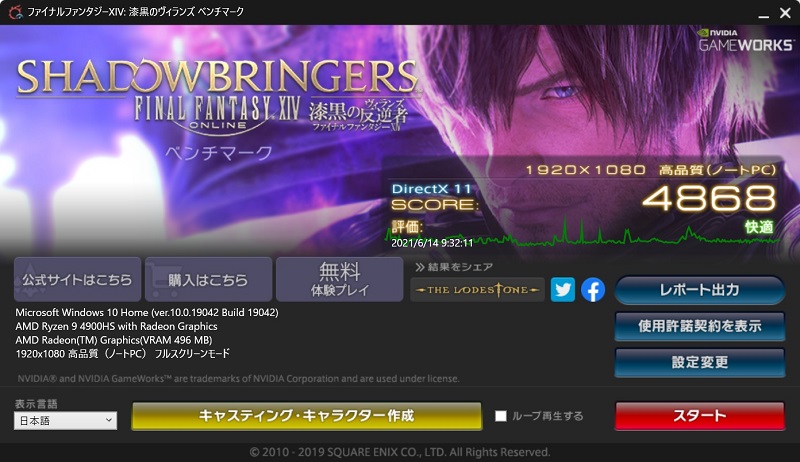
ファイナルファンタジーXV ベンチマーク
今回は、高いスコアがでにくいことでもおなじみの、ファイナルファンタジーXVのベンチマークもテストしてみました。解像度フルHD1920×1080、グラフィック設定「高品質」フルスクリーンモードでスコアは1607で「動作困難」となりました。
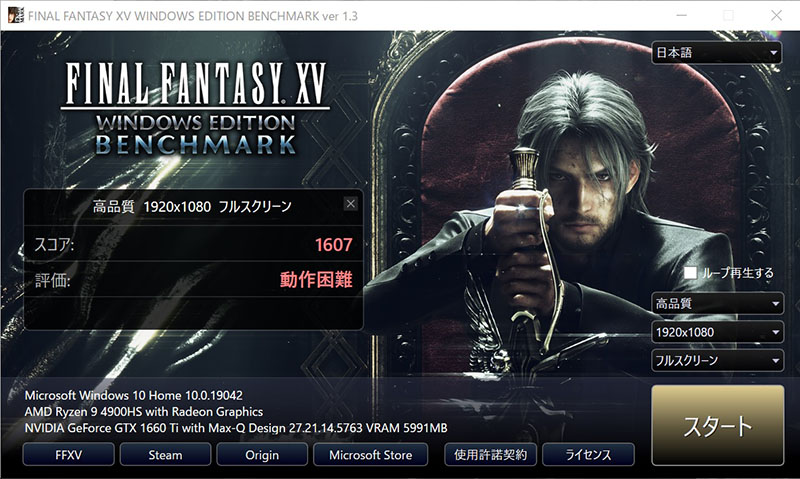
Crystal Disk Mark
Crystal Disk Markでストレージ速度では、read1839.89、write987.21という結果となりました。
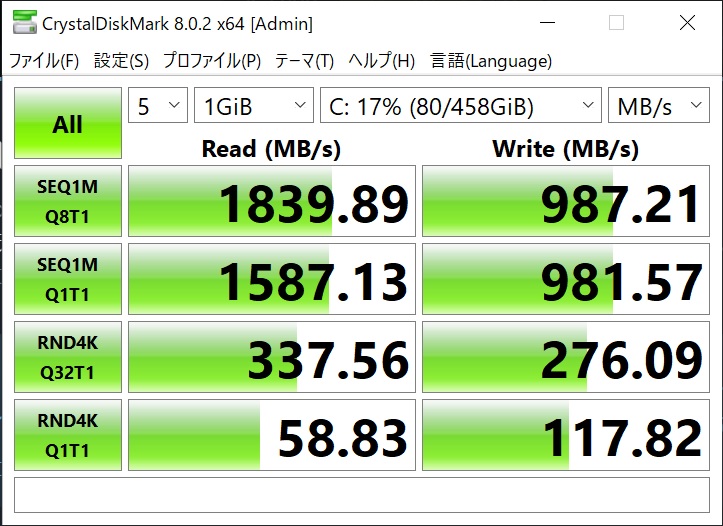
パフォーマンスモードの結果
続けて、パフォーマンスモードの結果です。
PC MARK10
「PCMARK 10」の総合スコアは「5471」でした。
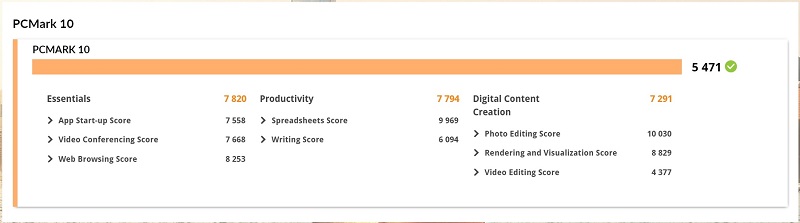
PCMARK 10のスコアの詳細をみると、基本性能を示すEssentialsが7820、ビジネス系アプリのパフォーマンスを示すProductivityが7794,、クリエイティブ系アプリのパフォーマンスを示すDigital Content Creationは7291と、全てにおいて非常に高い結果となりました。
CINEBENCH R23
CINEBENCH R23では、マルチコア9605pts、シングルコア1265pts、MP Raito7.59という結果となりました。
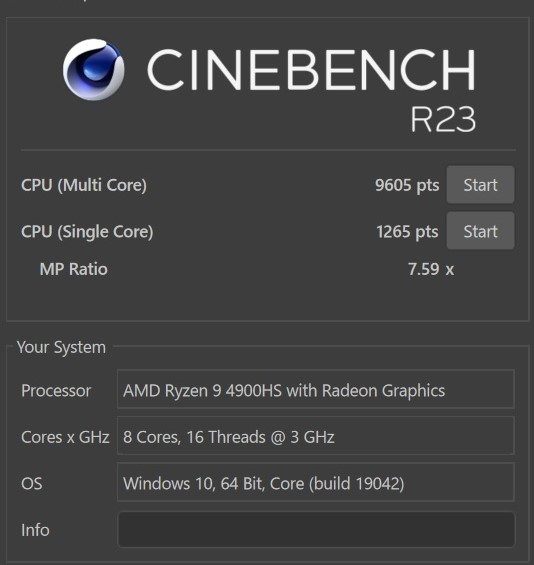
シングルコア → CPU内の1コアあたりの性能
MP Raito → CPU全体の数値をシングルコア性能で割った数値
ドラゴンクエストX ベンチマーク
ドラゴンクエストXのベンチマークテストを実行してみました。解像度フルHD1920×1080、グラフィック設定「最高品質」、フルスクリーンモードでスコアは11852で「すごく快適」となりました。

ファイナルファンタジーXIV ベンチマーク
ファイナルファンタジーXIVのベンチマークテスト結果です。解像度フルHD1920×1080、グラフィック設定「高品質(ノート)」フルスクリーンモードでスコアは13762で「非常に快適」となりました。
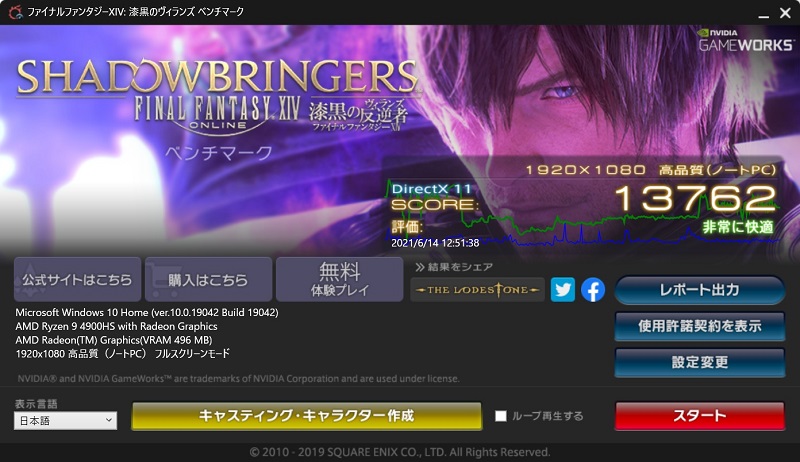
ファイナルファンタジーXV ベンチマーク
ファイナルファンタジーXVのベンチマークテスト結果です。解像度フルHD1920×1080、グラフィック設定「高品質」フルスクリーンモードでスコアは5461で「やや快適」となりました。
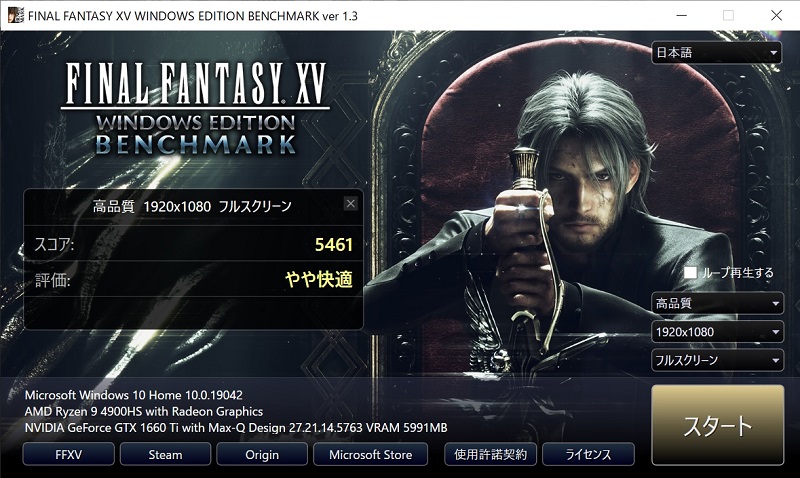
Crystal Disk Mark
Crystal Disk Markでストレージ速度では、read1838.99、write981.14という結果となりました。
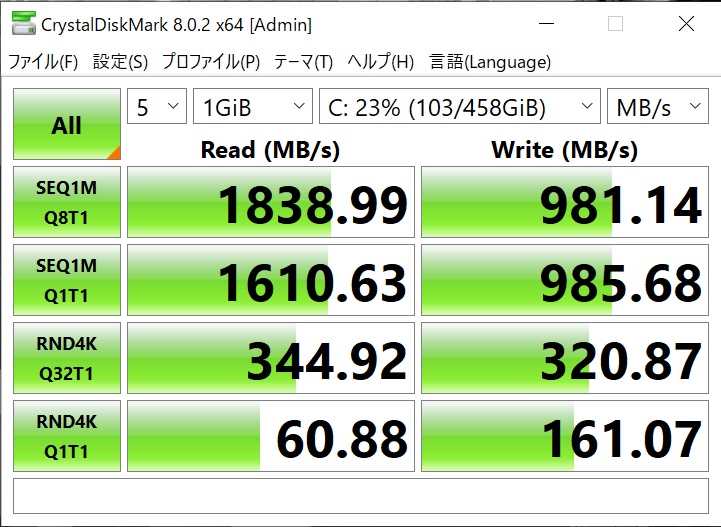
サイレントモードとパフォーマンスモードの違い一覧
サイレントモードとパフォーマンスモードの違いを一覧表にまとめてみました。
| サイレントモード | パフォーマンスモード | |
| PC MARK10 | 総合スコア「3322」 Essentials「5379」 Productivity「3811」 Digital Content Creation「4857」 |
総合スコア「5471」 Essentials「7820」 Productivity「7794」 Digital Content Creation「7291」 |
| CINEBENCH R23 | マルチコア8709pts シングルコア1240pts MP Raito7.02 |
マルチコア9605pts シングルコア1265pts MP Raito7.59 |
| ドラゴンクエストX | 11430 | 11852 |
| ファイナルファンタジーXIV | 4868 | 13762 |
| ファイナルファンタジーXV | 1607 | 5461 |
| Crystal Disk Mark | read1839.89 write987.21 |
read1838.99 write981.14 |
サイレントモードでも、一般的なノートパソコンと比べると高い性能ですが、やはりパフォーマンスモードに切り替えたときとの差は歴戦です。ゲームや動画編集などを快適に動作させたい時はパフォーマンスモード、ブラウジングやオフィス程度の時は、サイレントモードでも十分です。
当然といえば当然ですが、CristalDiskMarkでのストレージへのアクセス速度に関しては、サイレントモードでもパフォーマンスもードでも違いはありませんでした。
ASUS ROG Zephyrus G14のいいところと残念なところ
それでは、実際に使ってみたからわかる、個人的に良いところとちょっと残念なところをまとめてみます。
必要な端子が揃っていて便利
モバイルを売りにしているモバイルノートパソコンだと、端子がかなり少ないケースもありますが、HDMI×1、USB3.1 (Type-C/Gen2)×2、USB3.0×2、マイクロホン/ヘッドホン・コンボジャック×1と、必要な端子がちゃんと揃っていますので、外付けのアダプタなどが無くてもほとんどの場合は対応できます。


指紋認証がスムーズで快適
電源ボタンが指紋認証機能を搭載しています。Windows Helloのセットアップをしておけば、ロックからワンタップで解除できてすごく便利です。

WEBカメラを搭載していない
残念ながら、WEBカメラを搭載していませんので、外付けのカメラを用意する必要があります。という事で、Windows Helloの顔認証ができません。

ACアダプターが大きいがUSB-TypeCで給電ができる
ACアダプターが大きくて重たいですが、左側のUSB-TypeCポートでは給電ができるので、他のアダプタで代用することもでき、大きくて重たいアダプタを必ずしも持ち歩かなくても大丈夫です。

ただし、USB-TypeCで充電している状態ですと、パフォーマンスモードの実力は発揮されません。ゲームや動画編集などパフォーマンスモードで動作させたい場合には、専用のアダプタにつなげる必要があります。
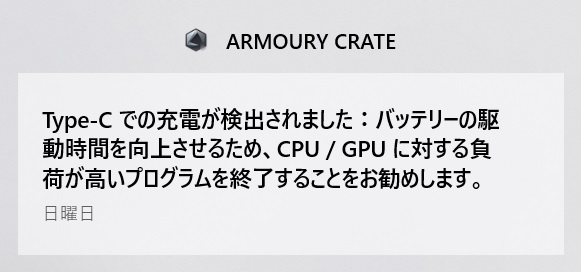
ファンの音が気になる
ファンがずっと回り続けています。静かな部屋で使っているとサイレントモードでもファンの音が気になるかもしれません。私も誰もいない部屋で1人作業している時は少し気になりました。
パフォーマンスもードでファンが高速に回っているときの音は40~45dBAになっていました。
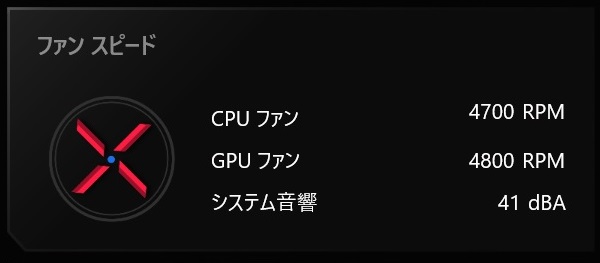
ただ、Ryzen9+Geforceを搭載していますので、ファンが止まってしまうと熱がこもってしまいます。ファンが回ってくれていた方がむしろ安心できます。それに、普段のファンの音はヘッドホンをしたり音楽を流したりしながらの作業であれば全然気にならないと思います。
ASUS ROG Zephyrus G14スペック詳細
今回レビューしたASUS ROG Zephyrus G14のスペック詳細です。

| CPU | AMD Ryzen9 4900HS | |
| メモリ | 16GB | |
| ストレージ | 512GB (PCI Express 3.0 x2接続) | |
| ディスプレイ | 14型ワイドTFTカラーノングレア液晶 2,560×1,440ドット (WQHD) |
|
| グラフィック | NVIDIA GeForce RTX 1660Ti Max-Q | |
| キーボード | 87キー日本語キーボード (イルミネートキーボード) | |
| 入出力端子 | HDMI×1 USB3.1 (Type-C/Gen2)×2 USB3.0×2 マイクロホン/ヘッドホン・コンボジャック×1 |
|
| サイズ | 幅324mm×奥行き222mm×高さ17.9mm | |
| 重さ | 約1.65kg | |
| カラー | ムーンライトホワイト | |
| ネットワーク | IEEE802.11a/b/g/n/ac/ax | |
| バッテリー | 連続駆動時間約9.9時間 | |
| その他 | 指紋認証 | |
CPU-Zで確認した画像はこちらです。
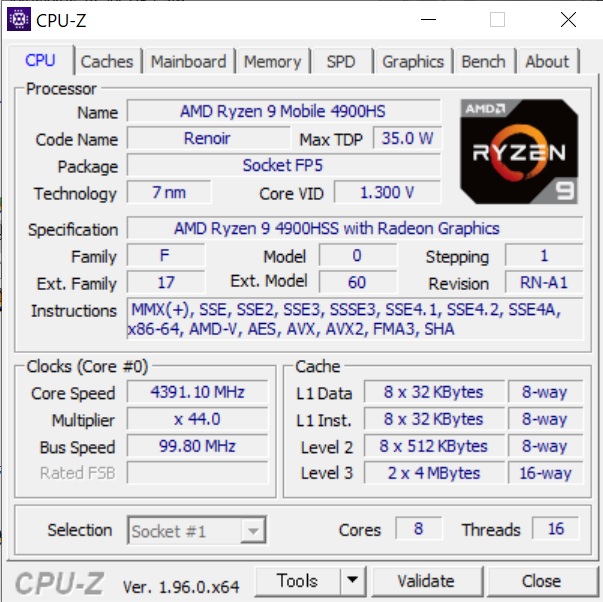
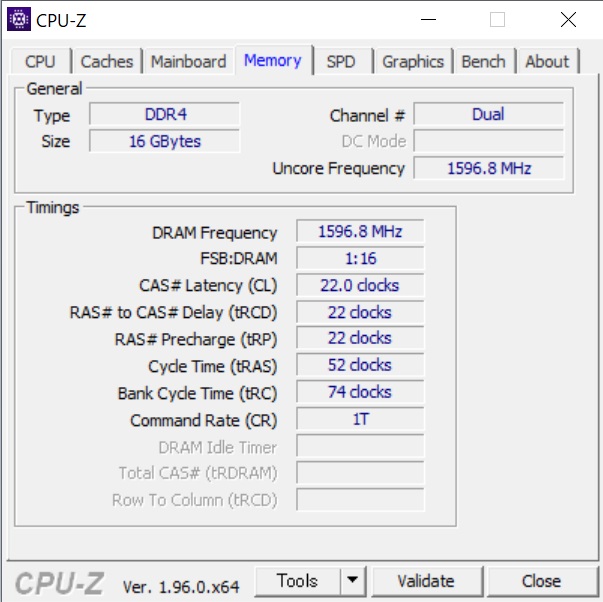
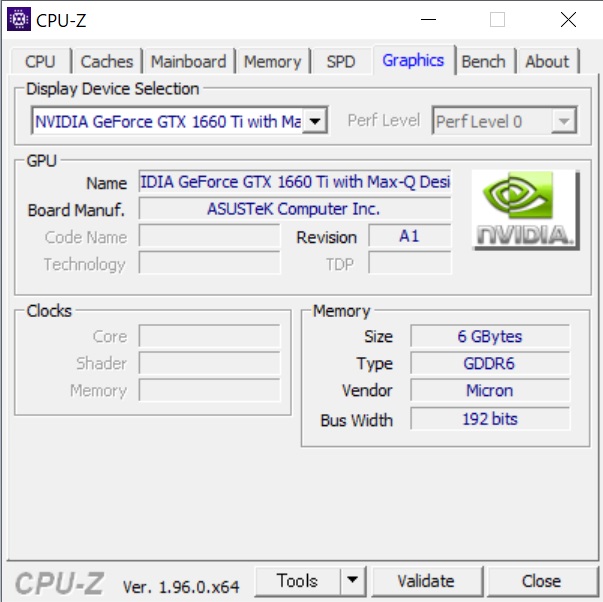
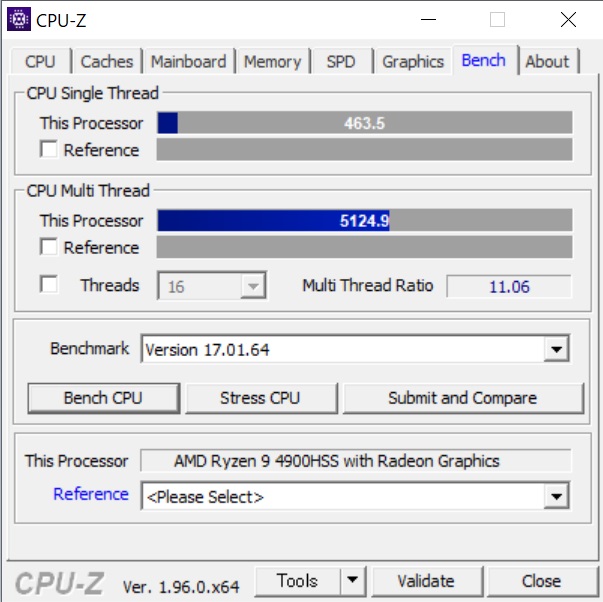
GPU-Zでの確認結果はこちらです。
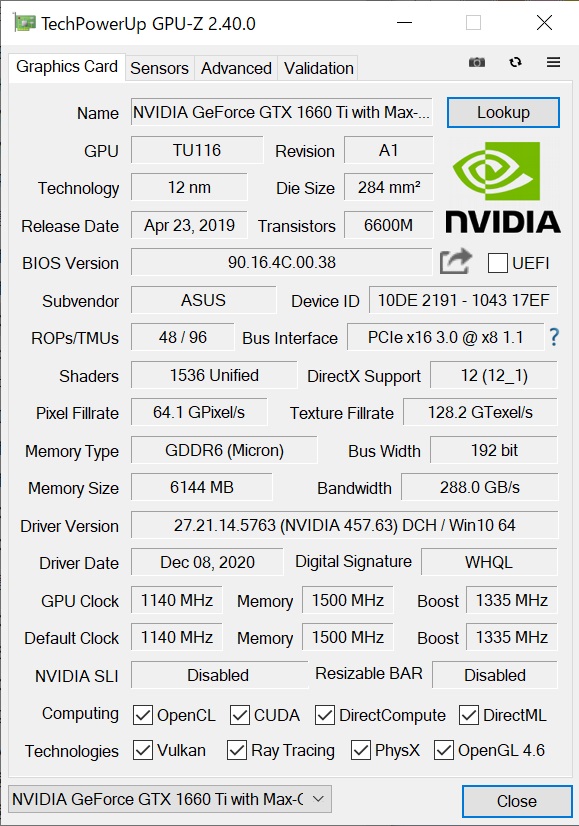
ASUS ROG Zephyrus G14の外観など
それでは外観などをひととおり確認してみましょう。
パッと見では非常にシンプルな天板ですが、よく見ると、斜めに分かれてドット柄が入っています。

モデルによってはAir Matrixという、LEDインジケーターを搭載しているものもあって、そのLEDがドット柄の部分でアニメーションを表示する事ができます。やや価格が上がる事とボディが厚くなってしまうため、私は非搭載モデルにしました。

天板の隅に、輝くプレートが付いています。
裏面です。

吸気口から空気を吸い込み、内部の温度上昇を抑える構造になっていますので、絨毯やカーペットなど、背面吸気口を塞いでしまう様なところに直置きしてゲームなどすると、吸気ができなくなってしまうので、注意が必要です。
ディスプレイは横長14インチ、非光沢タイプで目に優しい液晶です。
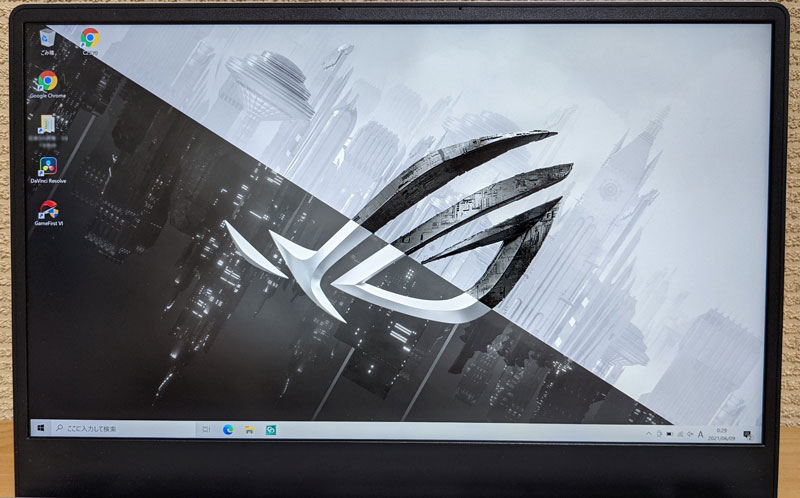
キーボードです。いかにもゲーミングパソコンらしい、キーボードの印字は好き嫌いがわかれるところかもしれません。

軽くてとても入力しやすいキータッチですが、反応が良すぎるせいか、間違えって連打してしまうようなタイプミスが多い気がします。
斜めから見たキーボードのアップです。

ディスプレイを開いた時にキーボードがリフトアップされるようになっています。タイピングがしやすくなると言うメリットの他にも、背面からの吸気を確保しているんですね。

キーボードにはバックライトを搭載していますので、暗いところでも視認性は高いです。

キーボード上部に物理キーが4つあります。左からボリュームのダウン、ボリュームアップ、マイクのオンオフ、ARMOURY CRATEの起動ボタンです。

「ARMOURY CRATE」では、サイレントモード、パフォーマンスモードなどが簡単に切り替えられます。

ASUS ROG Zephyrus G14の入出力ポート
続いて、入出力ポートです。
本体右側面はUSB Type-A✕2個、USB Type-C✕1個です。

本体左側側面は電源、HDMI,USB Type-A、USB Type-Cとヘッドホンジャックです。

ちなみに、本体の背の部分(ディスプレイどのヒンジになる)は大きな給排気口になっています。

ASUS ROG Zephyrus G14のサイズと重さ
本体サイズは、
- 幅324mm
- 奥行き222mm
- 高さ17.9mm
です。

本体重量が1.65kgですので、本体だけでしたらなんとか持ち運べる重さです。ちょっと重いですが。
ASUS ROG Zephyrus G14実機レビューのまとめ
と言う事で、今回は持ち運べる14インチのゲーミングノートパソコン「ASUS ROG Zephyrus G14」の実機をレビューしました。このノートパソコンには、Mac BookやSurfaceのようなスタイリッシュさも無いですし、モバイルだけを考えると比較的厚みも重量もあって、さらにファンの音もします。WEBカメラすらありません。
それでも私は、持ち運べる14インチにRyzen9+Geforceを詰め込んで重たい処理も軽々とこなすこのASUS ROG Zephyrus G14が気に入っています。